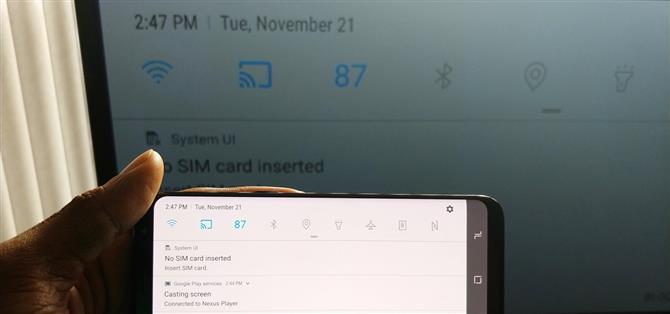В Android-меню «Быстрые настройки» вы можете легко получить доступ к определенным действиям с любого экрана, но доступные плитки в значительной степени зависят от кожи вашего телефона.
Эта плитка Google Cast позволяет вам зеркально отображать экран вашего телефона на другом устройстве, таком как телевизор, и все, что требуется в отношении аппаратного обеспечения, — это устройство Chromecast или Google Cast, такое как Android TV.
Шаг 1. Установка быстрых настроек Nougat / Oreo.
Сначала зайдите в Play Маркет и установите приложение быстрого доступа Nougat / Oreo.
- Установите бесплатные настройки Nougat / Oreo бесплатно в Google Play Store

Шаг 2: Включите литую плиту
После установки откройте приложение и выберите меню гамбургера в верхнем левом углу, затем выберите «Мультимедиа».


Шаг 3: добавьте литую плитку в меню быстрых настроек
Теперь, когда вы открываете меню «Быстрые настройки», прокручивая верхнюю часть любого экрана, вы не увидите плитку — это потому, что вам нужно добавить ее в первую очередь.
Чтобы начать, дважды проведите пальцем по экрану вверху любого экрана, чтобы полностью расширить меню быстрых настроек.
Отсюда вы увидите верхние плитки быстрого доступа наверху со списком неактивных значков под ними.


Шаг 4: добавьте дополнительные плитки (необязательно)
Это приложение практически не относится к литой плитке — в нем есть большой список ярлыков, которые также можно добавить в меню быстрых настроек.



Чтобы добавить другие плитки, я рекомендую плиту «Кофеин» в разделе «Утилиты».


Еще один замечательный вариант — это «Батарея» в разделе «Утилиты».


Шаг 5: Извлеките экран из меню быстрых настроек
С этого момента всякий раз, когда вам нужно что-то накладывать на свой экран, скажем, например, приложение, которое не поддерживает Google Cast, как Amazon Video, просто откройте меню быстрых настроек, прокручивая верхнюю часть экрана.


С помощью плитки Cast вы можете легко отображать свой дисплей независимо от того, какое приложение вы используете.